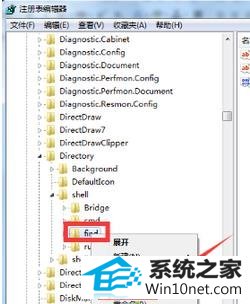练习win10系统打开文件夹不是文件内容而是搜索界面的方法
发布日期:2019-06-11 作者:番茄花园 来源:http://www.win9xz.com
今天小编分享一下win10系统打开文件夹不是文件内容而是搜索界面问题的处理方法,在操作win10电脑的过程中常常不知道怎么去解决win10系统打开文件夹不是文件内容而是搜索界面的问题,有什么好的方法去处理win10系统打开文件夹不是文件内容而是搜索界面呢?今天本站小编教您怎么处理此问题,其实只需要打开电脑之后,我们按下快捷键“win+r”,打开运行窗口;解决在win10系统打开的文件夹不是文件内容二手搜索界面在打开的“运行”界面中,我们在输入框中输入“regedit”命令,然后回车;就可以完美解决了。下面就由小编给你们具体详解win10系统打开文件夹不是文件内容而是搜索界面的图文步骤:
步骤一:打开电脑之后,我们按下快捷键“win+r”,打开运行窗口;
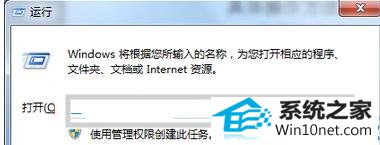
步骤二:在打开的“运行”界面中,我们在输入框中输入“regedit”命令,然后回车;
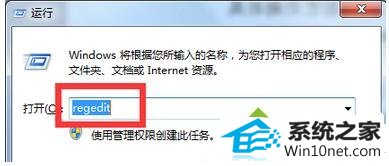
步骤三:之后我们进入“注册表编辑器”页面,在“注册表编辑器”中,根据依次展开的选项,我们依次找到:“HKEY_CLAssEs_RooT”、“directory”、“shell”;
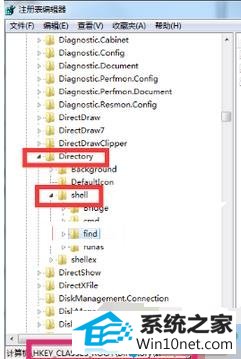
步骤四:按照上述步骤找到“shell”,之后在下面的下拉菜单中找到“find”选项;

步骤五:按照上述步骤进行操作后,在find项上右击选择“删除”,并退出注册表就行了。
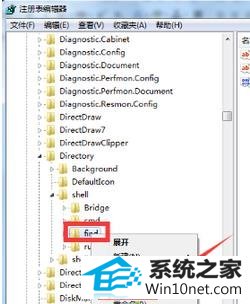
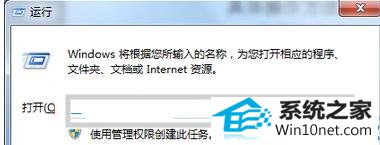 步骤二:在打开的“运行”界面中,我们在输入框中输入“regedit”命令,然后回车;
步骤二:在打开的“运行”界面中,我们在输入框中输入“regedit”命令,然后回车;
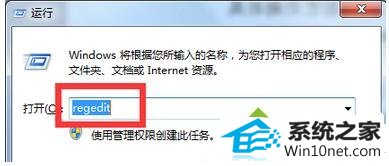 步骤三:之后我们进入“注册表编辑器”页面,在“注册表编辑器”中,根据依次展开的选项,我们依次找到:“HKEY_CLAssEs_RooT”、“directory”、“shell”;
步骤三:之后我们进入“注册表编辑器”页面,在“注册表编辑器”中,根据依次展开的选项,我们依次找到:“HKEY_CLAssEs_RooT”、“directory”、“shell”;
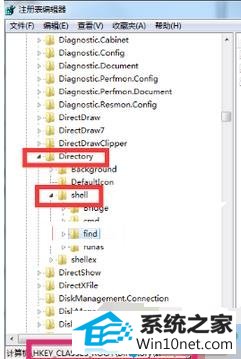 步骤四:按照上述步骤找到“shell”,之后在下面的下拉菜单中找到“find”选项;
步骤四:按照上述步骤找到“shell”,之后在下面的下拉菜单中找到“find”选项;
 步骤五:按照上述步骤进行操作后,在find项上右击选择“删除”,并退出注册表就行了。
步骤五:按照上述步骤进行操作后,在find项上右击选择“删除”,并退出注册表就行了。